Adatok helyreállítása az iPhone készülékről a számítógépre egyszerűen.
Egyszerű és megbízható útmutató a WhatsApp-üzenetek iPhone-ról történő nyomtatásához
 általa megosztva Boey Wong / 08. szeptember 2022. 09:00
általa megosztva Boey Wong / 08. szeptember 2022. 09:00 Szeretne szilárd másolatot kapni a WhatsApp üzeneteiről vagy mellékleteiről? A folyamat meglehetősen gyors és egyszerű. Ha azon gondolkodik, hogyan mentheti el az adatok nyomtatott példányát a WhatsApp alkalmazásból, akkor jó helyen jár. Itt adjuk meg a legkönnyebben elérhető útmutatót a kívánt eredmény eléréséhez.
Számos oka lehet annak, hogy miért szeretne üzeneteket nyomtatni a WhatsApp alkalmazásból. Azért, mert szeretnéd meglepni a barátodat vagy barátnődet azzal, hogy kinyomtatja emlékezetes beszélgetéseit, és albumba foglalja őket? Vagy az is lehet, hogy a szeretted elhunyt, és szeretnél egy másolatot a közös beszélgetésedről, hogy minden alkalommal visszaemlékezhess rá, amikor hiányzol. Az is lehet, hogy verset vagy dalt írtál valakinek, vagy fordítva, és ki szeretnéd nyomtatni, hogy ne csak az emlékezetedben maradjon, hanem egy különleges helyen is, ahol láthatod, érezheted és megérintheted. azt.
Eközben a WhatsApp-üzenetek nyomtatása iskolai, munkahelyi vagy akár jogi esetekre is alkalmas lehet. Kinyomtathatja az iskolában szükséges csatolt dokumentumokat vagy a vállalkozásában szükséges egyéb papírokat, amelyeket a WhatsApp alkalmazáson keresztül küldtek el. Ezenkívül kinyomtathatja a beszélgetéseket, és bizonyítékként használhatja őket, ha jogi csata kellős közepén van. A WhatsApp-ról történő üzenetek nyomtatásának oka lehet személyes vágyak, de ha igazán utánanézel, komoly helyzetekben nagyon hasznos lehet.
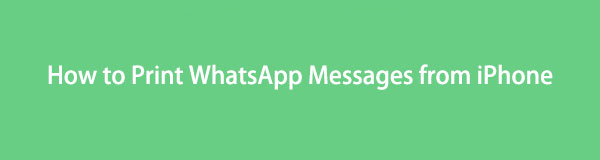
A FoneLab WhatsApp Transfer for iOS lehetővé teszi a WhatsApp csevegések és mellékletek átadását ennek megfelelően egy másik iPhone-ra vagy számítógépre.
- Vigye át a WhatsApp csevegést és az adatokat az iOS eszköz és a társgép között.
- Az adatok áttekintése az átvitel előtt.
Ezért ez a cikk bemutatja, hogyan segíthetünk elérni céljait. Az alábbiakban megtudhatja, hogyan nyomtathat ki WhatsApp-csevegést.

Útmutató
1. rész: WhatsApp üzenetek nyomtatása iPhone-ról számítógép nélkül
A képernyőkép készítése hatékony módja az üzenetek és mellékletek kinyomtatásának a WhatsApp alkalmazásból. Nemcsak könnyű megtenni, de kényelmes is, mivel nincs szükség számítógépre a nyomtatásban. Azonban nem tanácsos használni, ha nagyon hosszú beszélgetéseket tervez kinyomtatni. Nagyon fárasztó lehet egy csomó üzenet képernyőképe. Tudja, hogy ez a módszer az üzenetek képernyőképekkel számítógép nélkül történő nyomtatására a legjobban akkor működik, ha csak néhány csevegést kell kinyomtatnia.
Ha számítógép nélkül szeretne WhatsApp-üzeneteket nyomtatni, kövesse az alábbi egyszerű lépéseket:
1 lépésNyissa meg a WhatsApp alkalmazást iPhone-ján. A beszélgetés megnyitásához érintse meg azt a névjegyet, ahol a nyomtatni kívánt csevegés található.
2 lépésKeresse meg a rögzíteni kívánt csevegéseket. Az iPhone készülékhez a Kezdőlap gombot, készítsen képernyőképet a gomb lenyomásával Kezdőlap gombot, és Oldal gombot egyszerre, majd gyorsan engedje el mindkettőt. Eközben végezze el ugyanezt a folyamatot a Kezdőlap gomb nélküli iPhone-nal, de ezúttal nyomja le a gombot Oldal gomb és a Hangerő fel gomb helyett. Készítsen képernyőképet az összes kinyomtatni kívánt csevegésről. Győződjön meg arról, hogy az üzenetek láthatók a képernyőn, miközben képernyőképet készít.
3 lépésCsatlakozzon ugyanahhoz a Wi-Fi-hálózathoz, amelyet az iPhone használ a nyomtató csatlakoztatásához, ha az kompatibilis az Airprint szolgáltatással. Vagy csatlakoztassa USB-kábellel, ha nem. iPhone-ján koppintson a képernyőképek albumára képek kb. Válassza ki az összes képernyőképet az üzenetekről, amelyeket a WhatsApp alkalmazásból készített.
4 lépésAz iPhone felületének bal alsó sarkában koppintson a Megosztás ikonra. Görgessen le, és érintse meg a megosztás menüből. Az Nyomtatási beállítások majd megjelenik. Állítsa be tetszés szerint a beállításokat, majd ha elégedett, koppintson a képernyő jobb felső részén, hogy a WhatsApp üzeneteinek nyomtatott másolata legyen.
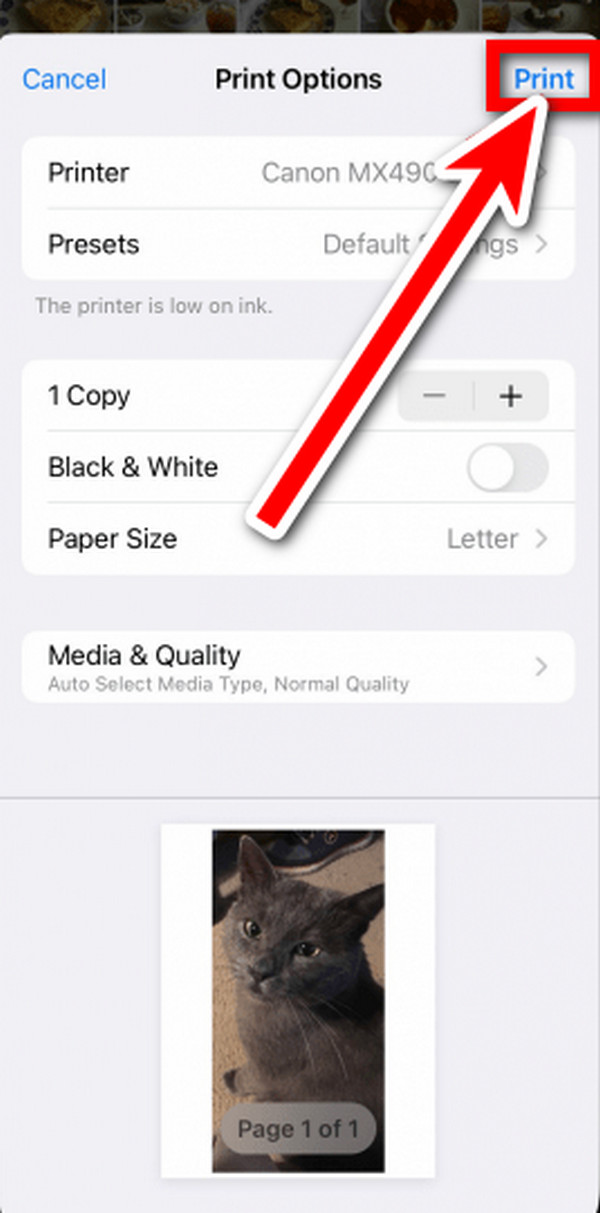
A FoneLab WhatsApp Transfer for iOS lehetővé teszi a WhatsApp csevegések és mellékletek átadását ennek megfelelően egy másik iPhone-ra vagy számítógépre.
- Vigye át a WhatsApp csevegést és az adatokat az iOS eszköz és a társgép között.
- Az adatok áttekintése az átvitel előtt.
2. rész: WhatsApp üzenetek nyomtatása iPhone-ról számítógépen
Számos lehetőség van arra, hogy a WhatsApp-csevegést kinyomtassa iPhone-járól a számítógépén. Ebben a cikkben a legjobb 2 lehetőséget választottuk, hogy eligazodjon a folyamatban. Az első a FoneLab WhatsApp Transfer iOS-hez, a második pedig az e-mail használatával. Kezdjük először a vezető megoldással.
1. lehetőség. Az iPhone WhatsApp üzeneteinek átvitele a számítógépre a FoneLab WhatsApp Transfer for iOS segítségével
FoneLab WhatsApp Transfer iOS rendszerhez egy új FoneLab iOS szoftverfunkció. Kifejezetten a WhatsApp üzeneteinek átvitelére készült iOS-eszközök és számítógépek között. Az adatok biztonsági mentése és visszaállítása nemcsak iOS-eszközökön, hanem PC-ken is. A szoftver használatával a WhatsApp üzeneteit a számítógépére mentheti, és onnan kinyomtathatja.
A FoneLab WhatsApp Transfer for iOS lehetővé teszi a WhatsApp csevegések és mellékletek átadását ennek megfelelően egy másik iPhone-ra vagy számítógépre.
- Vigye át a WhatsApp csevegést és az adatokat az iOS eszköz és a társgép között.
- Az adatok áttekintése az átvitel előtt.
Így nyomtathat WhatsApp-üzeneteket számítógépen a FoneLab WhatsApp Transfer for iOS segítségével:
1 lépésTöltse le ingyenesen a szoftvert a hivatalos webhelyről. Ezután nyissa meg a fájlt a program telepítéséhez, majd várja meg, amíg az összetevők letöltése befejeződik. Kapcsolat ekkor megjelenik a képernyőn. Kattintson rá a termék végső használatához.
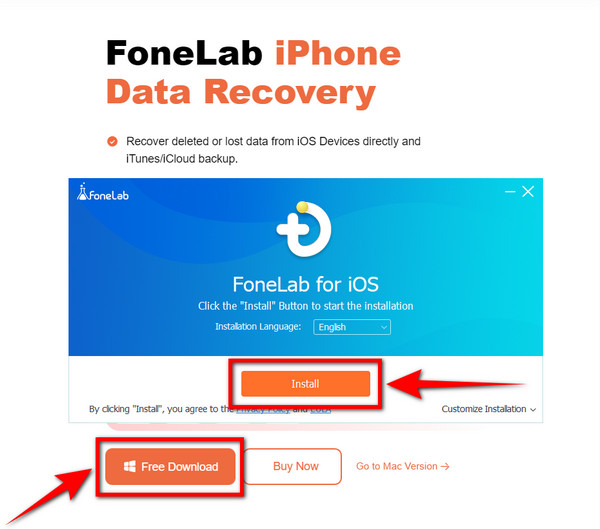
2 lépésIndítsa el a programot a számítógépén. Látni fogja a funkciókat; iPhone Data Recovery, iOS System Recovery, iOS Data Backup & Restore, valamint WhatsApp Transfer iOS rendszerhez. Kattints a WhatsApp Transfer iOS rendszerhez négyzet a fő felület jobb alsó sarkában. Ez egy olyan funkció, amely szolgáltatásokat nyújt a WhatsApp felhasználók számára.
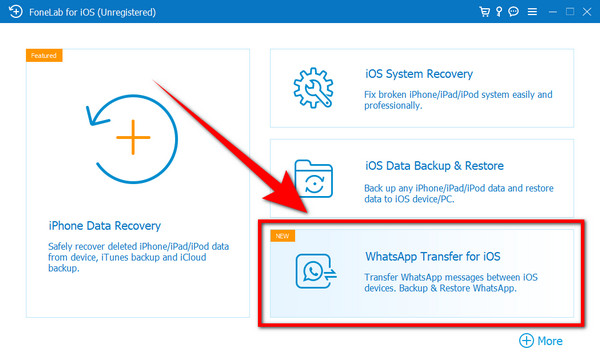
3 lépésEkkor három lehetőség jelenik meg. Az Eszközről eszközre átvitel funkció, a mentés funkció, és a Visszaad funkció. Válaszd ki a mentés funkciót a felület jobb felső részén. Átmásolja az üzeneteket, mellékleteket és egyéb adatokat a WhatsApp alkalmazásból a számítógépére.
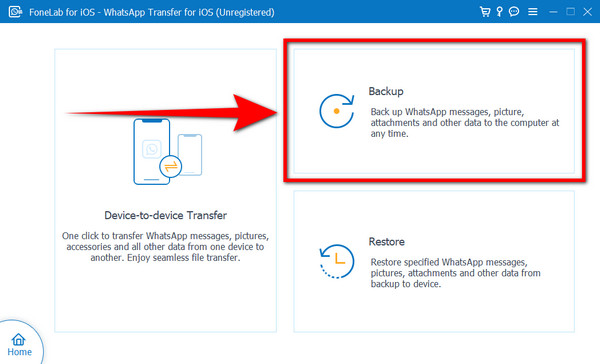
4 lépésUSB-kábellel csatlakoztassa iPhone-ját a számítógéphez. Ezután egy előugró ablak jelenik meg iPhone-ján. Érintse meg a Bízzon gombot, hogy a számítógép csatlakozhasson és átvizsgálja az eszközt. Csatlakozás után kattintson Indítsa el a biztonsági mentést és válassza ki a kinyomtatni kívánt adatokat a WhatsApp alkalmazásból. Ezután indítsa el a biztonsági mentési folyamatot.
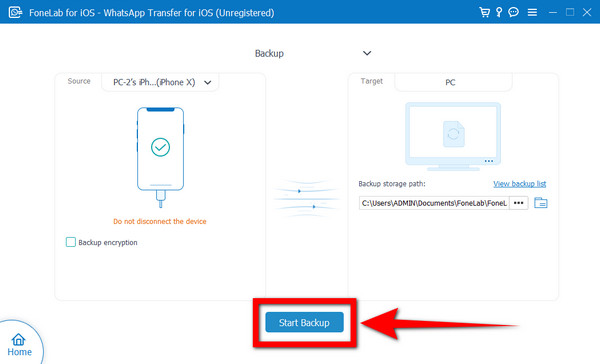
5 lépésMost, hogy a WhatsApp üzeneteit elmentette a számítógépére, végre kinyomtathatja őket számítógépével.
6 lépésNyissa meg az üzenetfájlt a számítógépéről. Győződjön meg arról, hogy a számítógép csatlakozik a nyomtatóhoz. A fájlban keresse meg a ikonra, majd kattintson rá. Állítsa be a nyomtatót, és adjon hozzá üres papírokat arra a helyre, ahol az üzeneteit el szeretné menteni, a lapadagolóban. Válassza ki a nyomtatási lehetőséget a nyomtató vezérlőgombján, és várja meg, amíg az üzenetek kinyomtatásra kerülnek a kimeneti tálcán.
2. lehetőség: Az iPhone WhatsApp üzeneteinek átvitele a számítógépre e-maillel
A WhatsApp-csevegés számítógépen történő nyomtatásának másik módja az e-mail. Exportálhatja a nyomtatni kívánt csevegést, és elküldheti e-mail címére. Innen pedig mentheti az üzeneteket, és kinyomtathatja őket a számítógépére.
1 lépésNyissa meg a WhatsApp alkalmazást a telefonon. Válassza ki a nyomtatni kívánt csevegés névjegyét. Az alkalmazás felületének bal felső sarkában érintse meg a csoportos vagy egyéni beszélgetés kapcsolatfelvételi adatait.
2 lépésGörgessen le az aljáig, majd koppintson a Chat exportálása elemre. Kiválaszthatja, hogy a csevegést csatolt adathordozóval vagy adathordozó nélkül szeretné kinyomtatni. Az exportálás után megjelennek a csevegések mentési helyére vonatkozó beállítások.
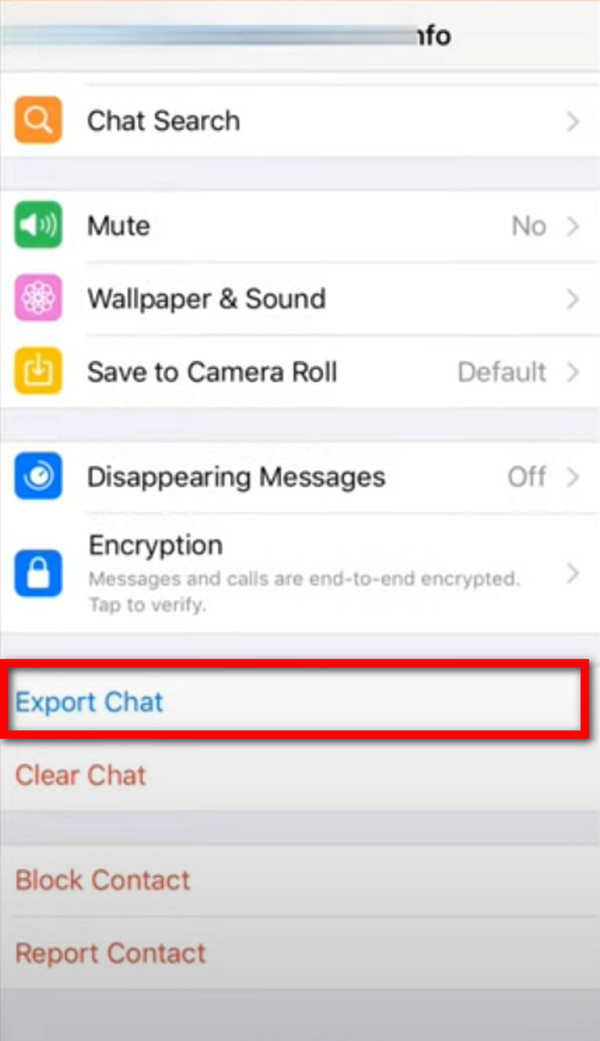
3 lépésVálassza a Mail ikont, és írja be e-mail címét, hogy elküldje magának. Jelentkezzen be e-mail fiókjába számítógépén. A beérkezett üzenetek mappában nyissa meg a magának küldött üzenetet. Látni fogja a WhatsApp csevegést .txt dokumentumként mentve. Töltse le, és most már kinyomtathatja az üzenetet a számítógépén.
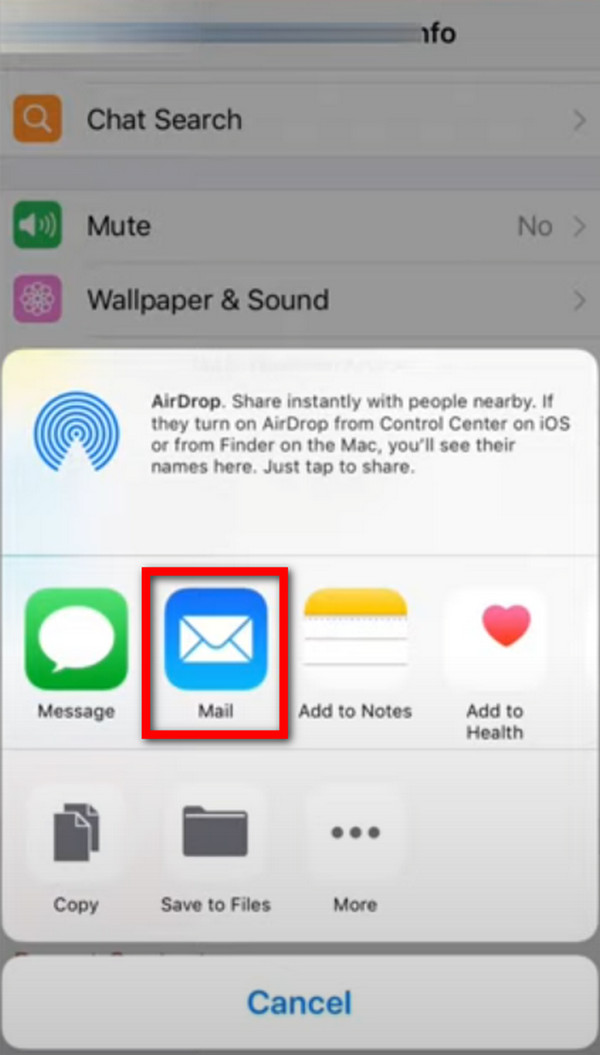
A FoneLab WhatsApp Transfer for iOS lehetővé teszi a WhatsApp csevegések és mellékletek átadását ennek megfelelően egy másik iPhone-ra vagy számítógépre.
- Vigye át a WhatsApp csevegést és az adatokat az iOS eszköz és a társgép között.
- Az adatok áttekintése az átvitel előtt.
3. rész. GYIK a WhatsApp-üzenetek iPhone-ról történő nyomtatásával kapcsolatban
1. Ki tudod nyomtatni az üzeneteket a WhatsAppból?
Igen tudsz. Számos módja van a WhatsApp üzeneteinek kinyomtatásának, és ennek legfontosabb módjait a fenti cikk írja le. Itt a legmegbízhatóbb útmutatót adjuk a használatához FoneLab WhatsApp Transfer iOS rendszerhez hogy kinyomtassa a csevegéseket a WhatsApp-ból.
2. Mi az AirPrint?
Az AirPrint egy Apple-funkció, amellyel Wi-Fi-n keresztül nyomtathat iPhone-ról, iPadről és más Apple-eszközökről. A legújabb nyomtatókba és fénymásolókba van beépítve. Nem minden legújabb modell támogatja az Airprintet, de többnyire igen. Kizárólag nyomtatókhoz való illesztőprogramok telepítése nélkül működik. Csak ahhoz a Wi-Fi-hálózathoz kell csatlakoztatnia, mint az iPhone vagy iPad készülék, hogy működjön.
3. Biztonságos a FoneLab for iOS?
Igen. FoneLab az iOS-hoz 100%-ban biztonságos és megbízható. Fő funkciójaként védi adatait, és még az elveszetteket is helyreállítja. A WhatsApp felhasználók számára is kínál szolgáltatásokat, mivel lehetővé teszi az üzenetek átvitelét iOS-eszközökön. Nem is beszélve a Biztonsági mentés és visszaállítás funkcióról, amely elmenti az üzeneteket, képeket, hangokat és minden egyéb adatot a WhatsApp alkalmazásból a számítógépére. Ezenkívül segíthet bizonyos problémák megoldásában vagy a törölt adatok helyreállításában az iDevices-en.
Az alábbiakban egy oktatóvideó található referenciaként.


Akár személyes, akár iskolai, üzleti vagy jogi célokra szeretne WhatsApp-üzeneteket nyomtatni, a fent említett megoldások garantáltan a legmegbízhatóbb módszerek a WhatsApp-on folytatott csevegéseinek szilárd másolatára. Közben, FoneLab WhatsApp Transfer iOS rendszerhez nem csak a WhatsApp biztonsági mentésében segíthet. Segíthet a WhatsApp adatok egyszerű kattintással történő visszaállításában is, ha vannak biztonsági mentési fájljai. Minden alkalommal, amikor ilyen problémákat tapasztal, odafuthat. Tehát ne habozzon letölteni most.
Az alábbiakban egy oktatóvideó található referenciaként.


A FoneLab WhatsApp Transfer for iOS lehetővé teszi a WhatsApp csevegések és mellékletek átadását ennek megfelelően egy másik iPhone-ra vagy számítógépre.
- Vigye át a WhatsApp csevegést és az adatokat az iOS eszköz és a társgép között.
- Az adatok áttekintése az átvitel előtt.
